Hello,这里是摸鱼哥的【电脑小白】专栏,带你踏上小白的晋升之路!这是专栏的第2篇文章。
电脑上到底运行了哪些程序?
好像看看任务栏有多少就知道了吧?就像手机的后台?
no No No!
电脑运行的程序远比我们以为的多,否则电脑为什么会卡成狗呢?
这就不得不说说电脑的中央控制器——任务管理器。
如果把电脑比作足球场,那么程序是球员,任务管理器就是裁判,监视着所有程序的运行和反馈,并且具有决定权——对于不想要的程序直接红牌罚下。要想随心所欲地管理电脑,就必须获得这个裁判的权力。
任务管理器的打开有许多方法:
快捷键Ctrl Shift Esc直接打开快捷键Ctrl Alt Deleted打开安全选项,在其中选择任务管理器如果是win10/11,可以在任务栏上右击,在弹出菜单中选择任务管理器
打开后大概长这样(win10/11):
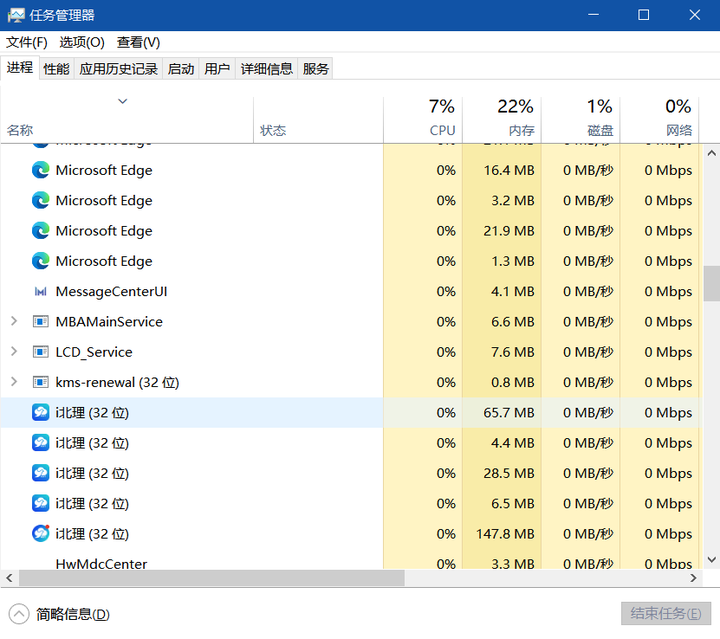
很多人于是一头雾水:这什么玩意?
首先,一级菜单栏有三个卡片:
文件:打开后有运行新任务和退出两个选项。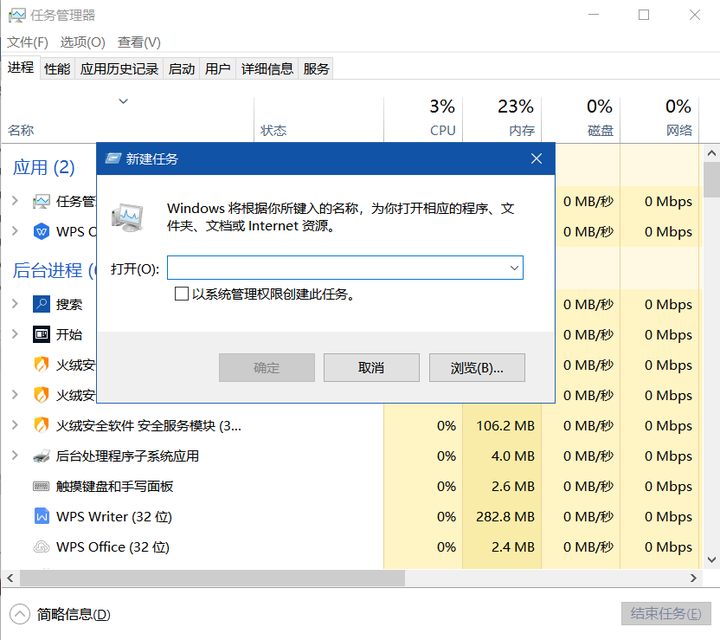
至于这个运行新任务,打开后就是一个新建任务的对话框,可以根据需要打开指定程序。这点对于我们来说基本没什么用,可以忽略掉。
2.选项:对我们有用的只有这个设置默认选项卡,可以更改打开时显示的项目。
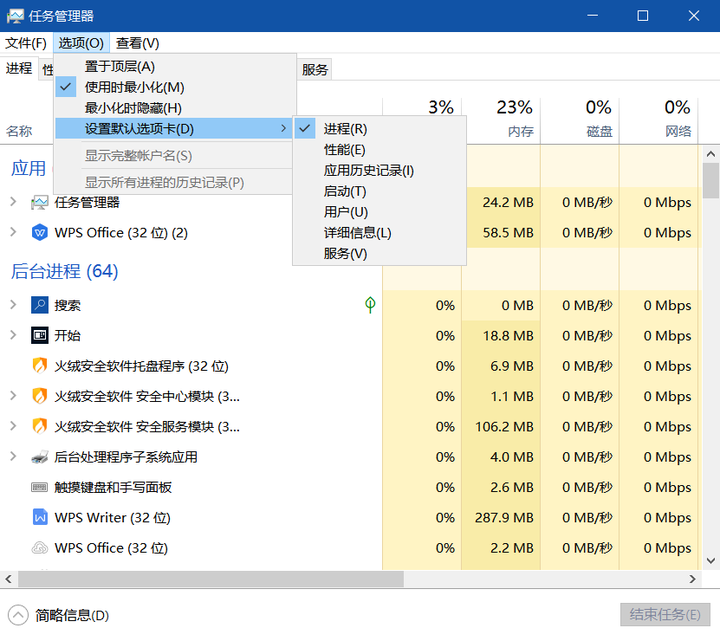
3.查看:立即刷新可以刷新当前显示的程序,及时显示新增的进程。
更新速度可以修改任务管理器自动刷新的速度,也就是说可以改变监视的严格程度(我是10ms看你一次还是1ms看你一次?)。
其实我们的程序下面还有一些隐藏的程序,全部展开可以暴露这些隐藏程序,更加细化地管理程序。要展开某类程序,点击左侧
原文链接:https://www.w1ym.com/89994/,转载请注明出处~~~
评论0